Ce tutoriel va vous aider à paramétrer votre compte mail sur votre logiciel Mozilla Thunderbird afin que vous puissiez recevoir et émettre des e-mails

Afin de configurer votre compte de messagerie sur Mozilla ThunderBird, veuillez démarrer le client de messagerie. Dans le menu Outils, cliquez sur Paramètres des comptes.

Dans la liste des comptes existants, cliquez sur Gestion des comptes et sélectionnez Ajouter un compte de messagerie.

Configurez votre compte de messagerie

Sur cette page, vous allez devoir indiquer votre nom d’utilisateur et les détails de l’adresse e-mail du compte de messagerie que vous souhaitez ajouter, et donc accéder depuis Thunderbird.
Veuillez entrer votre nom et prénom, votre adresse e-mail et le mot de passe de ce compte de messagerie.
Ensuite, veuillez choisir l’option Configuration manuelle.
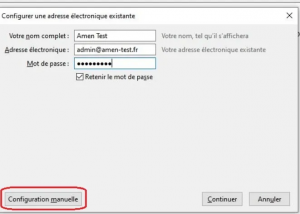
Une fois le panneau de la configuration manuelle affiché, renseignez les parametres ci-dessous et cliquez sur Re-tester.

Configuration IMAP
Nom d’hôte du serveur:
mail:Nom de domaine
Port: 993
SSL: choisissez la valeur SSL/TLS
Configuration POP3
Nom d’hôte du serveur:
mail:Nom de domaine
Port: 995
SSL: choisissez la valeur SSL/TLS
Configuration SMTP
Nom d’hôte du serveur:
Port: 465
SSL: choisissez la valeur SSL/TLS
« IMAP vous permettra de consulter vos emails
sur plusieurs appareils à la fois »
Validez la configuration de votre compte de messagerie
Une fois le teste conclut, cliquez sur Terminé pour finaliser la configuration de votre compte de messagerie.
- Quels sont les paramètres FTP nécessaires pour un client FTP ? - 19 janvier 2022
